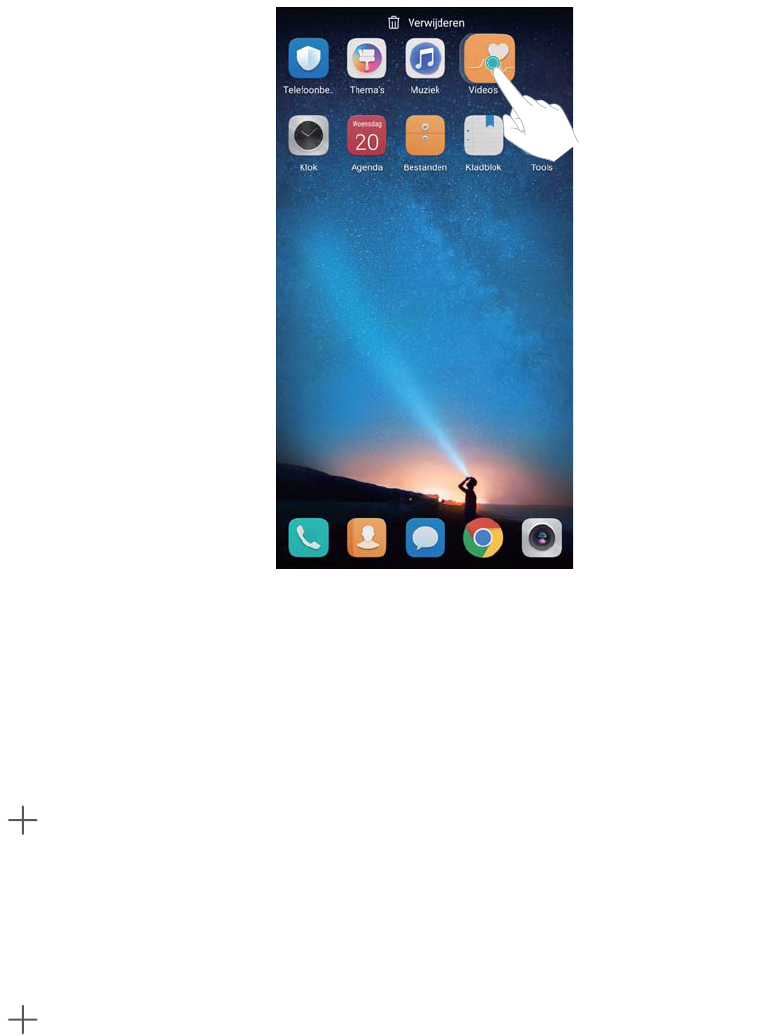-
Hoe kan ik een Wifi netwerk uit de lijst met beschikbare netwerken verwijderen? Gesteld op 16-9-2022 om 13:44
Reageer op deze vraag Misbruik melden -
mijn beeldscherm is half van de pagina verschoven. Hoe krijg ik dat weer terug?
Reageer op deze vraag Misbruik melden
Gesteld op 12-8-2022 om 11:37 -
Kan ik eensnellader gebruiken voor dit type smartphone? Gesteld op 24-4-2022 om 08:29
Reageer op deze vraag Misbruik melden -
wachtwoord vergeten. Hoe kan je nieuw wachtwoord aanmaken. Ik kan niet meer bellen. Gesteld op 29-5-2021 om 22:12
Reageer op deze vraag Misbruik melden -
Hoe kan ik mijn foto's van op mijn gsm naar laptop verplaatsen. Waar moet de kabel ingestoken worden en hoe overzetten. Alvast bedankt Gesteld op 26-11-2020 om 14:01
Reageer op deze vraag Misbruik melden -
Beste, graag een update naar emui 10 of 11. Ik heb naar mijn mening een vrij duur en een hypermodern toestel gekocht waar ik graag de nodige ondersteuning had naar emui 10 og 11. Graag een antwoord. Met vriendelijke groet Kris. Gesteld op 24-10-2020 om 23:29
Reageer op deze vraag Misbruik melden
-
Waarvoor dient de poort te zien aan zes gaten ingang naast de USB poortje? Gesteld op 14-9-2019 om 09:58
Reageer op deze vraag Misbruik melden-
Daar komt geluid uit, nek. Geantwoord op 11-10-2019 om 09:47
Waardeer dit antwoord Misbruik melden
-
-
Waar vind ik het " graden" symbool? b.v het is vandaag 35 graden Gesteld op 24-7-2019 om 18:54
Reageer op deze vraag Misbruik melden-
Ik heb daar weer&radar voor gedownload. Bij instellingen kan je dan aangeven wat je wilt.
Waardeer dit antwoord Misbruik melden
Groetjes Gea Geantwoord op 24-7-2019 om 18:59
-
-
Het is de tijd voor contactloos betalen.
Reageer op deze vraag Misbruik melden
Ik wil dat ook bij ING. maar met mijn toestel HUAWEI MATE 10 Lite Model RNE L21 lukt dat niet.
Maar hoe is dat op te lossen?
Ik ontvang graag hulp.
Jan. B Gesteld op 15-6-2019 om 19:20-
Dat gaat niet met deze telefoon. Er zit geen Near Field Communication (NFC) in, helaas.. Dat wist ik ook niet toen ik hem kocht. Geantwoord op 17-6-2019 om 14:33
Waardeer dit antwoord Misbruik melden
-
-
als ik de facebook app wil opstarten krijg ik een foutmelding
Reageer op deze vraag Misbruik melden
Gesteld op 20-11-2018 om 13:58-
Mss mobiel opnieuw opstarten of app opnieuw installeren Geantwoord op 20-11-2018 om 14:31
Waardeer dit antwoord Misbruik melden
-
-
Hoe krijg ik een foto uit whatsapp naar de galerij? Gesteld op 10-8-2018 om 08:34
Reageer op deze vraag Misbruik melden-
Als het goed is zie je in de galerij ergens onderaan een map "Andere".
Waardeer dit antwoord (1) Misbruik melden
Daarin staat weer een map "WhatsApp Images".
Dus de foto staat in principe al in je galerij.
Wil je de foto verplaatsen naar een andere zelf aangemaakte MAP doe het volgende:
Klik de WhatsApp Images MAP open, je moet de fotootjes klein laten (dus niet op klikken zodat de foto groot wordt).
De betreffende foto even een paar seconden ingedrukt houden.
Dan zie je dat er een kruisje in komt, hij wordt als het ware aangevinkt.
Dan verschijnt er automatisch onderin een rijtje (menu) waar je uit kunt kiezen : delen, verplaatsen, verwijderen, selecteer alles en MEER (de drie puntjes). Zo kun je de foto verplaatsen naar een zelf aangemaakte MAP. Bij de drie puntjes kun je kiezen voor kopieren. Oefen daarmee! Geantwoord op 18-8-2018 om 15:54
-